scorpio
-
Compteur de contenus
153 -
Inscription
-
Dernière visite
Type de contenu
Calendrier
Profils
Forums
Messages posté(e)s par scorpio
-
-
salut
excuse pour le retard de la réponse :/ je te remerci l'ami :yais:
bye
-
salut
tu peut avoir une version de démo, fait une recherche sur google ou tape directement AHAED dand google.
bye
-
salut
dans certain post vous parler d'un tuto? ou ce trouve t'il svp car je ne le voie nulle part?
merci d'avance
-
salut
à tu regarder si il n'avait pas le virus sasser, dans gestionnaire de tache qu'el et le truc qui monopolise ton proc.
à+
-
salut
ce qui serais vraiment bien, c'est qu'une personne qui la déjà fait fasse un tuto précis donnant la procédure à suivre pas à pas :yais: pour aider toutes les personne qui serais tenter de le faire mais ne sachant pas comment si prendre :??:
une âme charitable va t'elle se dévouer?
merci d'avance à elle.
bye
-
salut
ça à l'air génial, mais pour l'instant je ne suis pas prés à tenter le coup
1 toujours pas de double couche
2 peut être un firmware plus sur verra le jour
3 pas assez de recule puis ce que casiment aucun test n'a été fait
4 on ne connais pas encore le prix réelle des double couche (j'ai lu quelque part dans les 13€ )
voila mon opinion mais pour ceux qui l'on fait je vous souhaite que sa marche bien (sans bug par la suite) et je suis content pour vous
bye
-
salut
merci à tous, pour votre aide précieuse.
bye les amis
-
re
je vous remerci tous pour votre aide qui m'ai trés utile.
merci encore les gars.
bye
-
re
bon j'ai passer ad-aware sur mon pc et il me trouve 51 truc, vous êtes sur que je peut tous les éffacer sans risque, j'ai peur de faire une connerie et je sort juste d'un format avec sasser alors ça me ferait ch;;; de devoir remetre ça.
merci de votre aide
-
salut
je te remercie du conseil, je vais voir ça.
bye
-
salut les gars
j'ai un pb, chaque fois que je lance IE6 en page de démarrage j'ai ceci: http://best-search.cc/index.php?v=6&aff=3687139
alors chaquefois dans optiont je remet page vierge, mais malgrée tout cette adresse ce remet en page par défaut.
comment puis je m'en débarraser svp
merci de votre aide
-
re
merci de ton aide jacquot
à+
-
re
voila, alors HDD ata 100, graveur cdr liteon ata 33, lecteur dvd dma 2, graveur dvd nec 2500 ata 33.
pour linstant je suis brancher comme suis,
primary master HDD
primary slave graveur cd-r liteon
secondary master lecteur dvd
secondary slave graveur nec nd 2500
bye
-
salut les gars
un peut d'aide svp, j'ai un HDD 40 G, graveur CD-R LITEon, un lecteur DVD et un graveur DVD+/- NEC, comment dois je brancher tout ça pour que cela fonctionne bien, sur IDE 1 quoi en primary master avec quoi en primary slave et sur IDE 2 quoi en secondary master et quoi en secondary slave.
je vous remerci d'avance pour l'aide que vous pourriez me filer.
bye
-
voici ce que j'ai trouver sur un site, (me souvient plus ou)
Voilà je vais vous expliquer comment faire (fonctionne avec windows XP) pour que vote pc démarre et s'éteint seul au moment que vous avez décidé.
1ERE PARTIE
Tout d'abord, pour commencer, il faut déjà que votre compte administrateur (celui que vous utiliserez pour la tache planifiée) ait un mot passe.
C'est impératif pour que la tâche planifiée fonctionne correctement.
Pour cela allez dans démarrer, panneau de configuration.
En haut à cliquez sur basculer vers l'affichage classique.
Ensuite allez dans comptes d'utilisateurs et cliquez sur votre compte (qui doit être celui de l'administrateur normalement).
Allez dans créer mot de passe et entrez votre mot de passe (retenez-le bien pour la 5ème partie).
2EME PARTIE
Au démarrage, le pc va vous demander d'entrer le fameux mot de passe créé précédemment pour ouvrir une session windows.
C'est plutôt embêtant lorsque l'on est absent.
Il faut donc "neutraliser" cette fonction.
Pour cela allez dans démarrer, exécuter et tapez la ligne de commande : control userpasswords2.
Dans la boite qui s'affiche, décocher les utilisateurs doivent …. Comme dans l'image qui suit.
3EME PARTIE
Nous allons voir dans cette partie comment démarrer le pc automatiquement.
Dès le démarrage du PC, appuyer sur la touche suppr de votre clavier pour aller dans le bios.
Une fois dans le bios, allez dans Power Management Setup, PM Wake Up Events, et mettre Power On by Alarm sur enabled.
Ensuite, régler le moment où vous voulez que votre pc démarre avec les options Month Alarm, Day of Month Alarm, Time (hh:mm:ss) Alarm.
Une fois tous vos réglage réalisé appuyer sur F10 et confirmez Y (yes).
Voilà maintenant le démarrage auto de votre pc est réglé.Le pc reboote
4EME PARTIE
Dans cette partie, je vais vous expliquer comment lancer internet et votre logiciel de P2P ( ou autre ) également automatiquement.
Si c'est émule n'oubliez pas de décocher l'option Mise à jour auto liste de serveurs au démarrage dans préférences, Serveur car ça peut poser problème.
Cochez connexion au démarrage dans préférences, Connexion.
Il est important que vous ayez déjà une liste de serveurs répertoriés ( utilisez les priorités pour que la mule se connecte déjà à vos serveurs préférés ).
Téléchargez le logiciel SADLine à l'adresse suivante :
http://www.sadline.net/download.htx
installez-le en mode standard pour avoir les même options que moi.
Ce logiciel gère les déconnexion et vous reconnecte automatiquement quelque soit votre type de connexion (56k, ADSL….).
Paramétrez-le avec le nom de votre connexion internet (la connexion par défaut), de votre identifiant et de votre mot de passe vous permettant de vous connecter chez votre fournisseur .
Ensuite allez dans l'onglet OUVRIR et indiquez le chemin du programme(s) à ouvrir.
Voilà pour ce qui est du lancement automatique d'internet et d'un logiciel(s).
Par contre, pour indication, SADLine s'ouvre à chaque démarrage de windows.
Pour éviter cela, allez dans démarrer, Exécuter et tapez msconfig puis ok.
Dans l'onglet démarrage, décochez SADLine98.
Ainsi au prochain démarrage de votre pc, SADLine ne s'ouvrira plus seul ( n'oubliez de le réactiver lorsque vous voulez que votre pc se connecte seul à internet ).
5EME PARTIE
Dernière partie de ce tuto qui va permettre à votre pc de s'éteindre seul.
Comme dans la 1ère partie, allez dans démarrer, panneau de configuration.
Passez en affichage classique (voir 1ère partie).
Cliquez sur Tâches planifiées, puis sur Création d'une tâche planifiée.
Une boite de dialogue s'ouvre, cliquez sur suivant.
Ici cliquez sur parcourir et trouvez shutdown.exe dans C:\WINDOWS\system32\ puis cliquez sur ouvrir.
Donnez un nom à votre tâche et une fréquence (tous les jours par exemple).
Cliquez sur suivant.
Réglez l'heure et la date d'exécution de la tâche.
cliquez sur suivant.
Indiquez votre nom d'utilisateur et votre mot de passe ( les mêmes que dans la 1ère partie )
Cliquez sur suivant.
Ici cochez Ouvrir les propriétés …
Cliquez sur terminer et un nouvel écran s'ouvre.
Dans la case exécuter mettez la commande suivante :
C:\WINDOWS\system32\shutdown.exe -s -t 45 -c "fin du travail"
Le chiffre 45 peut être changé car il indique le temps avant extinction du pc.
Et appuyer sur Appliquer.
Dans la nouvelle boite de dialogue vérifiez que le nom d'utilisateur est le bon et retapez de nouveau votre mot de passe puis ok et encore ok.
Pour vérifier si ça fonctionne, cliquez avec le bouton droit de votre souris et exécuter .
L'écran suivant doit apparaître.
Voilà le tuto est terminé.
J'espère qu'il vous conviendra (surtout pour les plus jeunes : quel plaisir que le pc s'allume seul quand les parents sont au boulot et s'éteint avant qu'ils ne rentrent).
si cela peut t'aider
bye
ps desoler y à pas les images
-
salut
je confirme l'avis de eagleib, rip-it et trés performant, je ne me sert que de celui-là est j'en suis trés satisfait.
bye
-
salut
merci à vous deux pour cette info, je vais la mêtre en application.
merci encore
bye
-
salut
j'ai un pc qui ce met en route soit par le bouton power ou par simple pression d'une touche du clavier le pb sais que le chat lui, il s'en fou et continue de marcher dessus, j'ai bien pensez à plombé le chat et puis je me suis dit qu'il serait plus s'imple de supprimer l'allumage du pc par le clavier.
ou dois agir, dans le setup, si oui que dois faire et ou?.
merci pour votre aide
bye
-
salut
pour le grésillement je ne peut pas te filer d'aide, par contre le son AC3 passe sur le kiss, les autres je ne sais pas.
voici un site qui peut être te renseignera plus pour des question spécifique sur le divx ou les platine compatible divx, va y jeter un yeux
http://forum.surdvd.com/index.php
bye
-
salut
merci à vous deux pour vos réponse, j'avais pensez à google, mais le pb c'est que je ne savais pas quoi mêtre comme mot clef, excuse moi de t'avoir laisser faire le boulot.
je vous suis trés reconnaissant.
merci encore les gars
-
salut les amis
je recherche un logiciel qui dit vocalement ce qui est taper au clavier (qui lit le texte qui à été taper) c'est pour une personne qui suite à un accident cérébral ne peu plus parler, est paralyser du coté droit est qui quand il tente d'écrire mélange et inverse c'est lettre, alors si vous auriez un nom, un site enfin quelque renseignement que ce soit je vous en sarais reconnaissant.
je vous remerci pour toutes l'aide que vous pourriez me donner.
-
salut superboy
alor il est pas bien ce site, je te l'avais dit ici ce sont des pro.
allez à +
-
salut
oui c'est beaucoup plus rapide, moi avec azureus je downloader pour un seul film (de vacance bien sur) à 40 k/s voir plus.
mais il est vrai aussi que certain site donnant des lien bittorent on fermer suite à un coup de force de nos policier qui on frappé fort.
voila c'est tout
bye
-
salut
je te dit y à pas de pb, moi j'ai toujour fait comme ça et jusque maintenant jamais eu de pb de décalage son aprés modif.
allez à+

croix rouge dans IE6
dans Windows et les logiciels sous Windows
Posté(e)
salut les gars
quand je surfe, il arrive souvent que à la place d'une image, IE me met une croix rouge (exemple certaint avatar, ou photo), comment remedier à ce pb assez chiant.
merci pour toute l'aide que vous pourriez me donner.
à+